Page 1
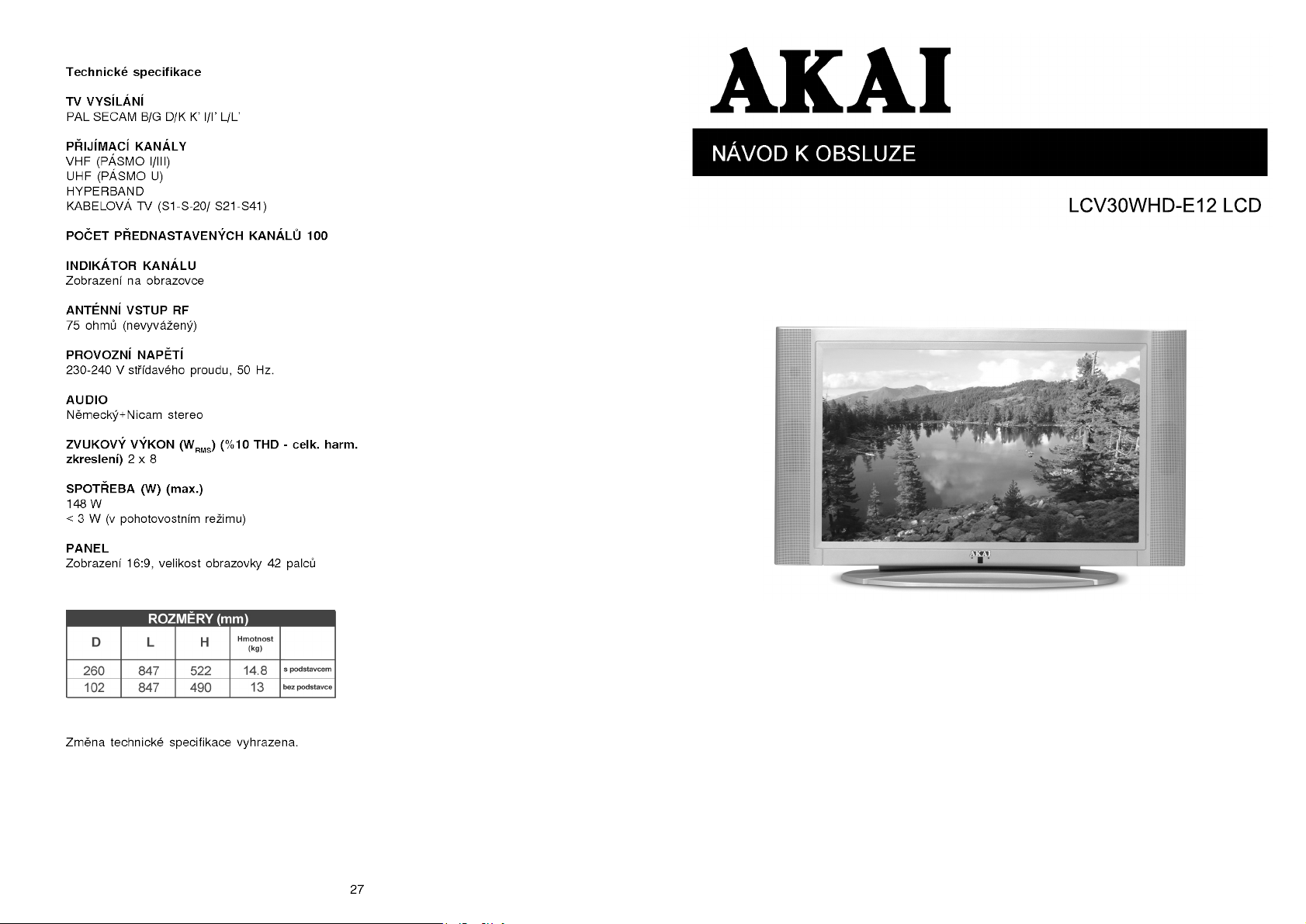
LCV30WHD-E12 LCD
Page 2
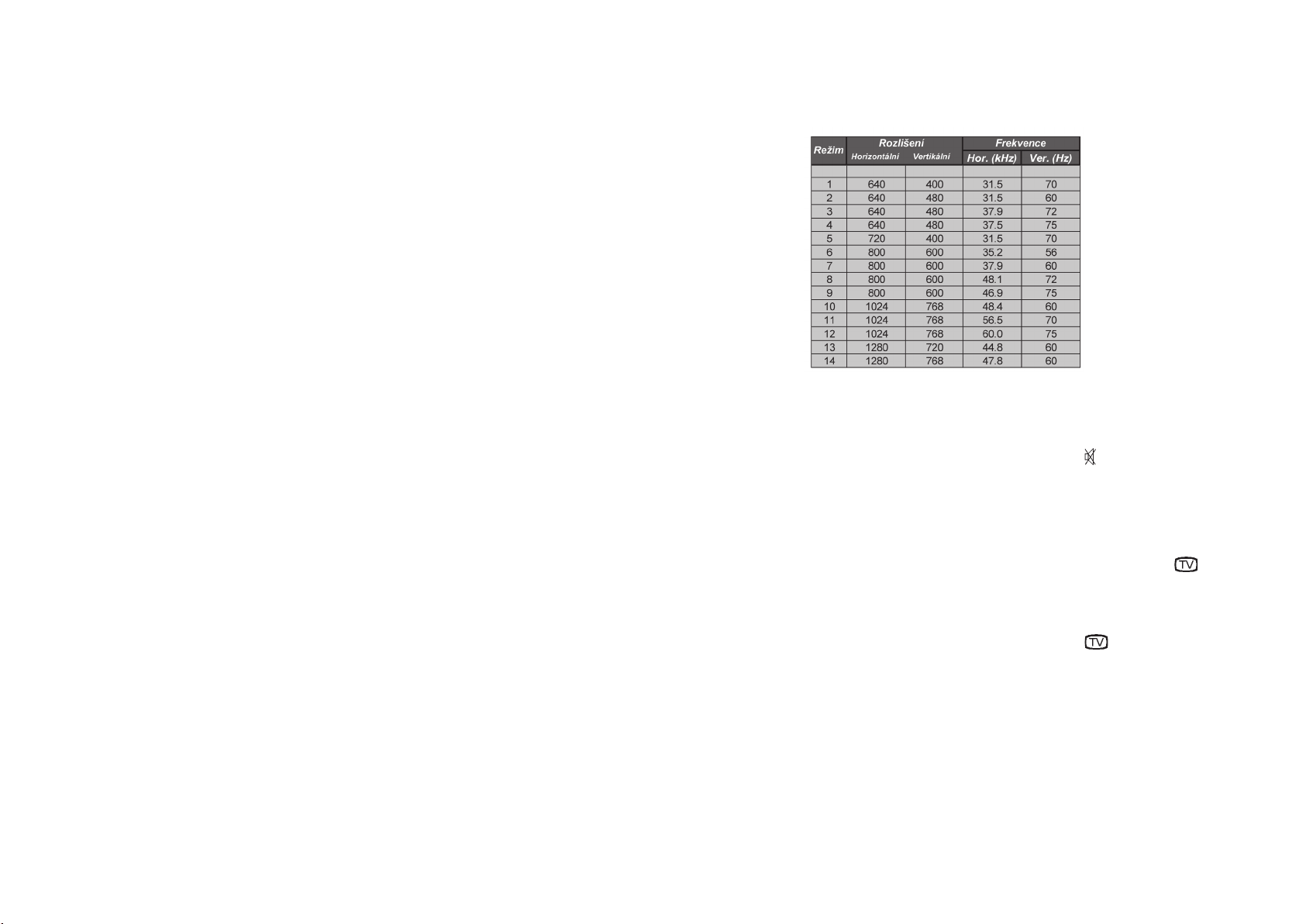
Obsah
Tlačítka dálkového ovládání 2
TFT televizor 3
Instalace TFT televizoru
na stěnu (volitelné) 5
Příprava 7
Vlastnosti 7
Vlastnosti obrazovky 7
Bezpečnostní opatření 7
Před zapnutím Vašeho televizor 9
Síové připojení 9
Připojení ke zdířce vstupu RF 9
Jak připojit další zařízení 9
Vložení baterií do dálkového ovladače 9
Zapnutí a vypnutí televizoru 9
Zapnutí televizoru 9
Vypnutí televizoru 9
Ovládání televizoru 10
První APS (Automatický systém
programování) 10
Ovládání tlačítky na televizoru 10
Ovládání dálkovým ovladačem 10
Nabídka upořádání 11
Nabídka pro obraz 12
Nabídka pro okna 13
Zvuková nabídka 14
Nabídka možností 15
Nabídka nastavení 16
Nabídka APS 16
Programová tabulka 16
Programovací nabídka 18
Volba zdroje 19
Další funkce 19
Stav TV 19
Přepínání aktivního okna 20
Přepínání programů 20
Zmrazení obrazu 20
Indikátor zvuku 20
Indikátor ztišení MUTE 20
AV režimy 20
Teletext 21
Ovládání teletextu 21
Výběr stránky teletextu 21
Volba stránky sobsahem 21
Volba stránky zobrazené přes program 21
Volba textu dvojité velikosti 21
Odkrytí „utajených“ informací 21
Zastavení automatické změny stránek 21
Výběr podstránky 22
Rozdělená obrazovka 22
Opuštění teletextu 22
Zobrazení času 22
Fastext 23
Připojení periferního zařízení 23
Pomocí Euro-konektoru 23
Pomocí anténního vstupu 23
Dekodér 23
Televizor a videorekordér 23
Přehrávání NTSC 23
Kopírování 24
Vyhledání a uložení testovacího
signálu videorekordéru 24
Kamera a kamkóder 24
Připojení PC přes VGA vstup 24
Anténní připojení 25
Připojení periferního zařízení 25
Kamera a kamkodér 25
Připojení dekodéru kvideorekordéru 25
Připojení sluchátek 25
Zobrazovací režimy připojeného PC 26
Tipy 26
Péče o obrazovku 26
Špatný obraz 26
Žádný obraz 26
Zvuk 26
Dálkový ovladač 26
Technické specifikace 27
CHARAKTERISTICKÉ REŽIMY ZOBRAZENÍ PRO PC VSTUP
Maximální rozlišení obrazovky je 1280 x 768 bodů, rozsah vertikální synchronizační frekvence je 5075 Hz a vodorovné synchronizační frekvence 30-69 kHz.
Následující tabulka zobrazuje některé charakteristické režimy zobrazení videa.
Přirozené rozlišení TFT-LCD panelu je 1280 x 768 bodů. Z toho důvodu je doporučeno používání
režimu 14 pro nejlepší kvalitu obrazu z počítače.
Rady
Péče o obrazovku
Obrazovku čistěte mírně navlhčenou měkkou
látkou. Nepoužívejte abrazivní rozpouštědla, která
mohou poškodit krycí vrstvu obrazovky.
Špatný obraz
Zvolili jste správný televizní systém? Není váš
televizor nebo vnitřní anténa příliš blízko
reproduktorů, neuzemněného audio zařízení
nebo neonových světel apod.? Hory nebo
vysoké budovy mohou způsobovat zdvojení
obrazu nebo vznik duchů. Někdy je možné
zlepšit kvalitu obrazu změnou nasměrování
antény.
Je obraz nebo teletext nerozeznatelný?
Zkontrolujte, zda jste zadali správnou
frekvenci.
Kvalita obrazu se může zhoršit při současném
připojení dvou zařízení k televizoru. V takovém
případě jednou zařízení odpojte.
Žádný obraz
Je správně připojena anténa? Je pevně
připojena zásuvka antény do anténního
konektoru? Není poškozen anténní kabel? Je
pro připojení antény použit správný konektor?
Nevíte-li si rady, konzultujte problém s
dodavatelem.
Nápis No Picture na obrazovce znamená, že
televizor nepřijímá žádné vysílání. Stiskli jste
správné tlačítko na dálkovém ovladači?
Vyzkoušejte to znovu.
Zvuk
Není slyšet žádný zvuk. Nepřerušili jste zvuk
stisknutím tlačítka „ “? Jsou k televizoru
připojeny externí reproduktory?
Zvuk vychází pouze z jednoho reproduktoru.
Není nastaveno vyvážení na jeden kanál? Viz
nabídka audio (zvuk).
Dálkový ovladač
Televizor neodpovídá na příkazy z dálkového
ovladače. Stiskněte znovu tlačítko „ ”na
dálkovém ovladači. Možná jsou vybité baterie.
Můžete stále používat tlačítka na horním panelu
televizoru.
Nezvolili jste nesprávnou nabídku?
Stiskněte tlačítko „ “ pro návrat do režimu
TV nebo stiskněte tlačítko „M“ pro návrat do
předcházející nabídky.
Žádné řešení:
Vypněte televizor a znovu jej zapněte. Pokud
se nic nestane, obrate se na servis; nikdy
se nepokoušejte přístroj opravit svépomocí.
26
Page 3
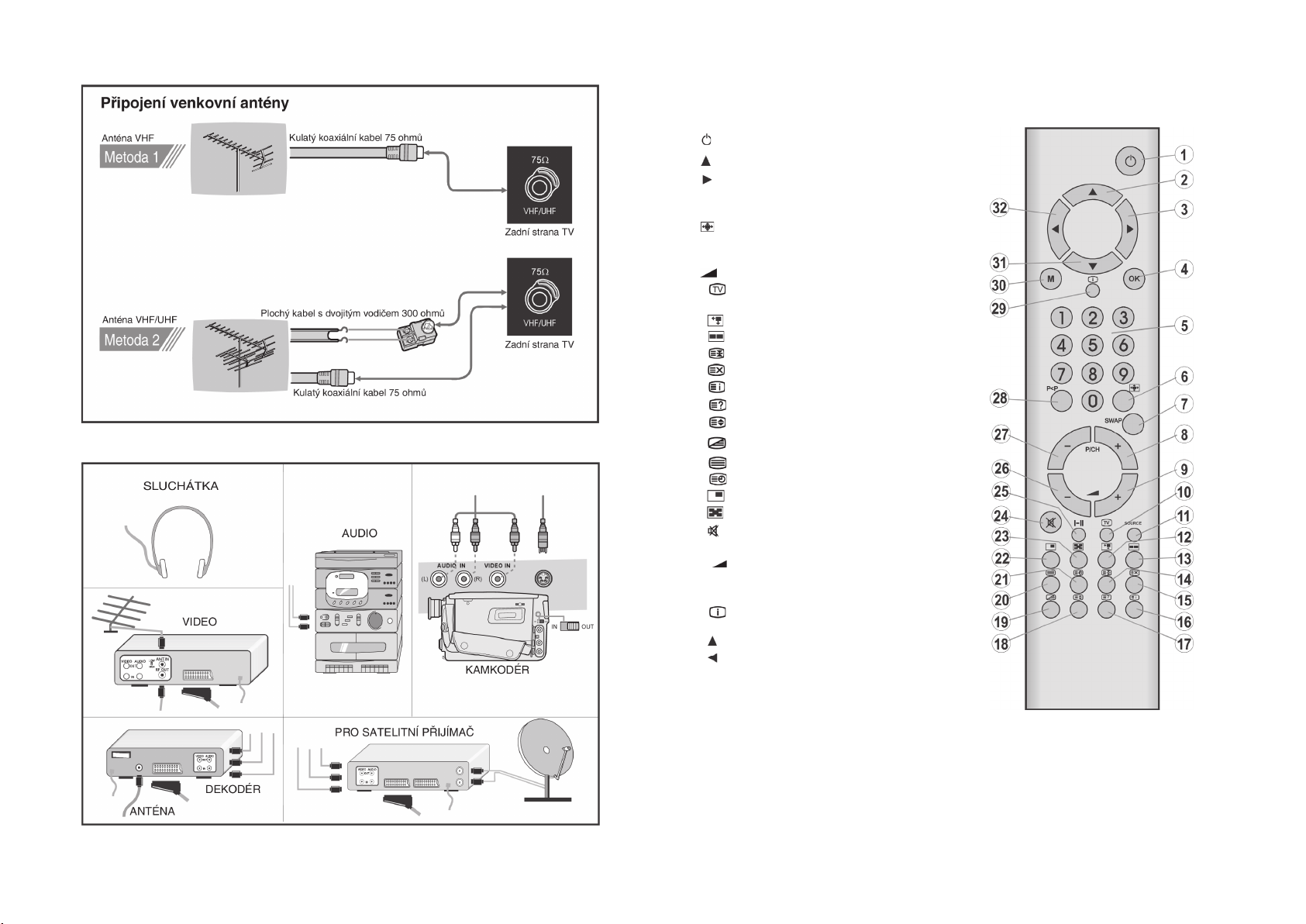
Anténní připojení
Připojení periferního zařízení
Tlačítka dálkového ovládání
1) Vypínač (stand-by)
2) Kurzor nahoru (nnn)
3) Kurzor doprava
4) OK Zmrazení
5) 0-9 Přímé číslo programu
6) Velikost obrazu
7) SWAP Přepínání zdroje nebo programu
8) P/CH+ Program nahoru
9) + Zesílení hlasitosti
10) TV/Opustit nabídku
11) SOURCE Volba zdroje
12) Velikost PIP / ŽLUTÁ
13) Rozdělená obrazovka / MODRÁ
14) Podržet
15) Aktualizovat
16) Stránka sobsahem
17) Odkrytí
18) Zvětšení
19) Mix
20) Teletext
21) Čas/Podstránka
22) PIP / ČERVENÁ
23) Poloha PIP / ZELENÁ
24) Ztišení
25) I/II Mono/Stereo - Dual A-B
26) - Zeslabení hlasitosti
27) -P/CH Program dolů
28) P<P Předchozí program
29) Informace (programová tabulka)
30) M Menu (nabídka)
31) Kurzor dolů
32) Kurzor doleva
25
2
Page 4
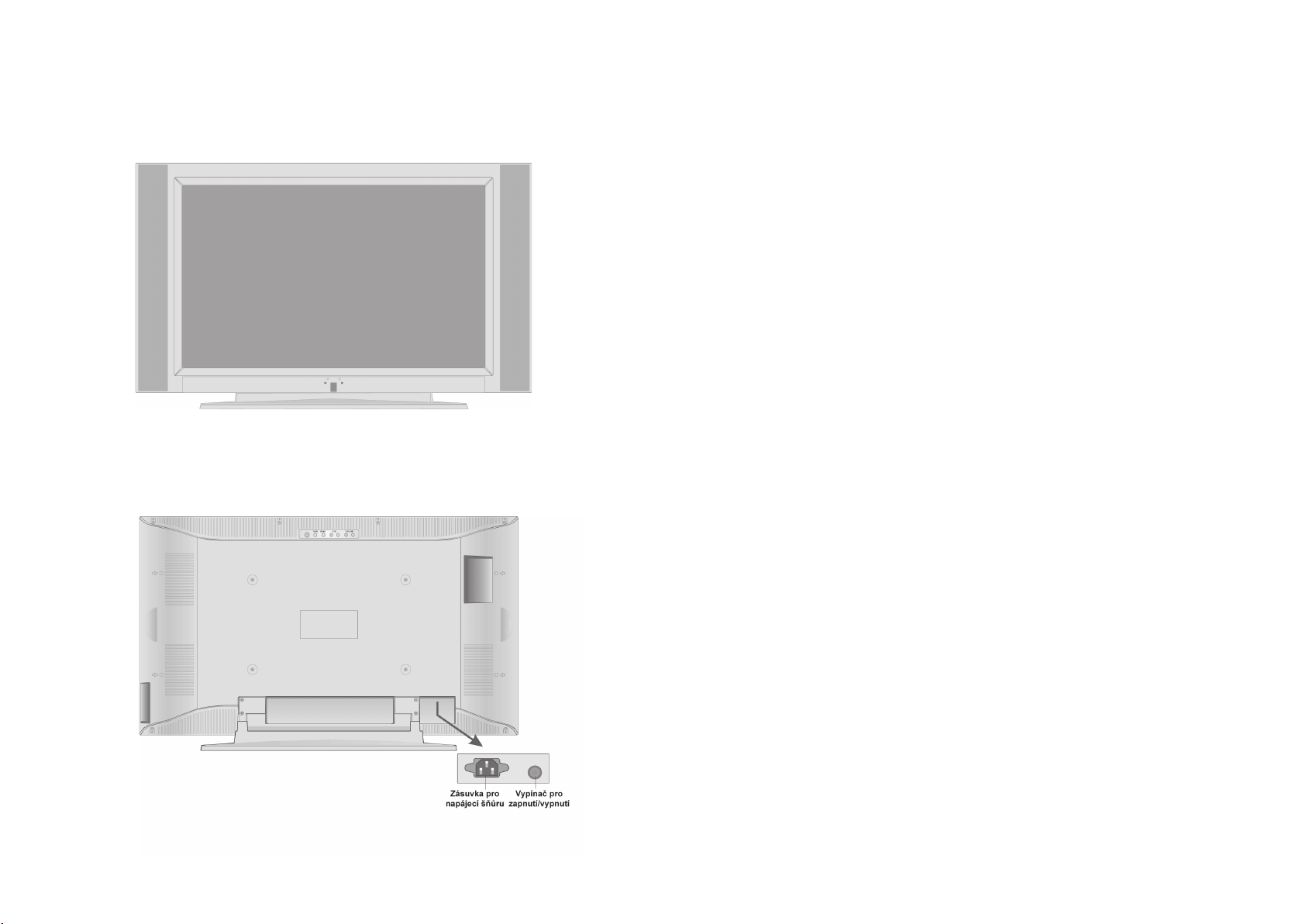
PLAZMOVÝ TELEVIZOR
ČELNÍ POHLED
ZADNÍ POHLED
Kamera a kamkordér
Připojení do vstupu FAV
Kameru nebo kamkordér připojte do vstupu
FAV na pravé straně televizoru.
• Zařízení připojte k televizoru pomocí vstupů
VIDEO (žlutý), AUDIO R (červený) a AUDIO
L (bílý). Konektory byste měli připojovat do
vstupů se stejnou barvou.
Připojení do vstupu S-VHS
Kameru nebo kamkordér připojte do vstupu
S-VHS na pravé straně televizoru.
• Zařízení připojte k televizoru pomocí vstupu
S-VHS a audio vstupů pro FAV
prostřednictvím S-VHS kabelu.
Připojení dekodéru k videorekordéru
Některé videorekordéry jsou vybaveny
speciálním eurokonektorem pro dekodér.
• Propojte eurokabelem Eurokonektor vašeho
dekodéru a speciální Eurokonektor
videorekordéru. Podívejte se také do
návodu k obsluze pro videorekordér.
• Pro připojení dekodéru k televizoru se
podívejte do části „Televizor a videorekordér.
Chcete-li k vašemu televizoru připojit více
zařízení, obrate se na prodejce.
Připojení sluchátek
Použijte stereofonní konektor pro
sluchátka na pravé straně televizoru.
Připojení PC přes DVI (Digital Video
Interface) vstup
Pro získání nejlepší možné kvality obrazu je
potřeba použít konektor DVI současně na
televizoru i počítači. Toto propojení umožní
posílat z grafické karty počítače neupravený
digitální signál přímo do TFT televizoru. Jelikož
je na TFT televizoru konektor typu DVI-I,
použijte pro připojení kabel DVI-D nebo DVI-I.
• Jsou podporovány funkce DDC (Display Data
Channel) a EDID (Extended Display Identification Data) pro kompatibilitu s funkcí
Plug&Play. Detekce připojení za chodu
podporována není.
• Měli byste používat nízké zobrazovací
frekvence (60 Hz a 72 Hz) a přirozené
rozlišení.
• DVI rozhraní nepodporuje funkci HDCP
(High bandwidth Digital Content Protection),
takže není možné připojit HDCP DVD
přehrávač.
Připojení PC přes VGA vstup
• Před prováděním jakéhokoliv připojování
vypněte počítač i televizor.
• Připojte VGA kabel do VGA vstupu na
televizoru a do 15 kolíkového konektoru na
zadní straně počítače.
• Utáhněte šrouby konektorů, až jsou
bezpečně upevněny.
• Používáte-li operační systém Windows
běžící na počítači s grafickou kartou
kompatibilní s Microsoft Plug&Play, zvolí váš
systém správně časování pro monitor.
3
24
Page 5
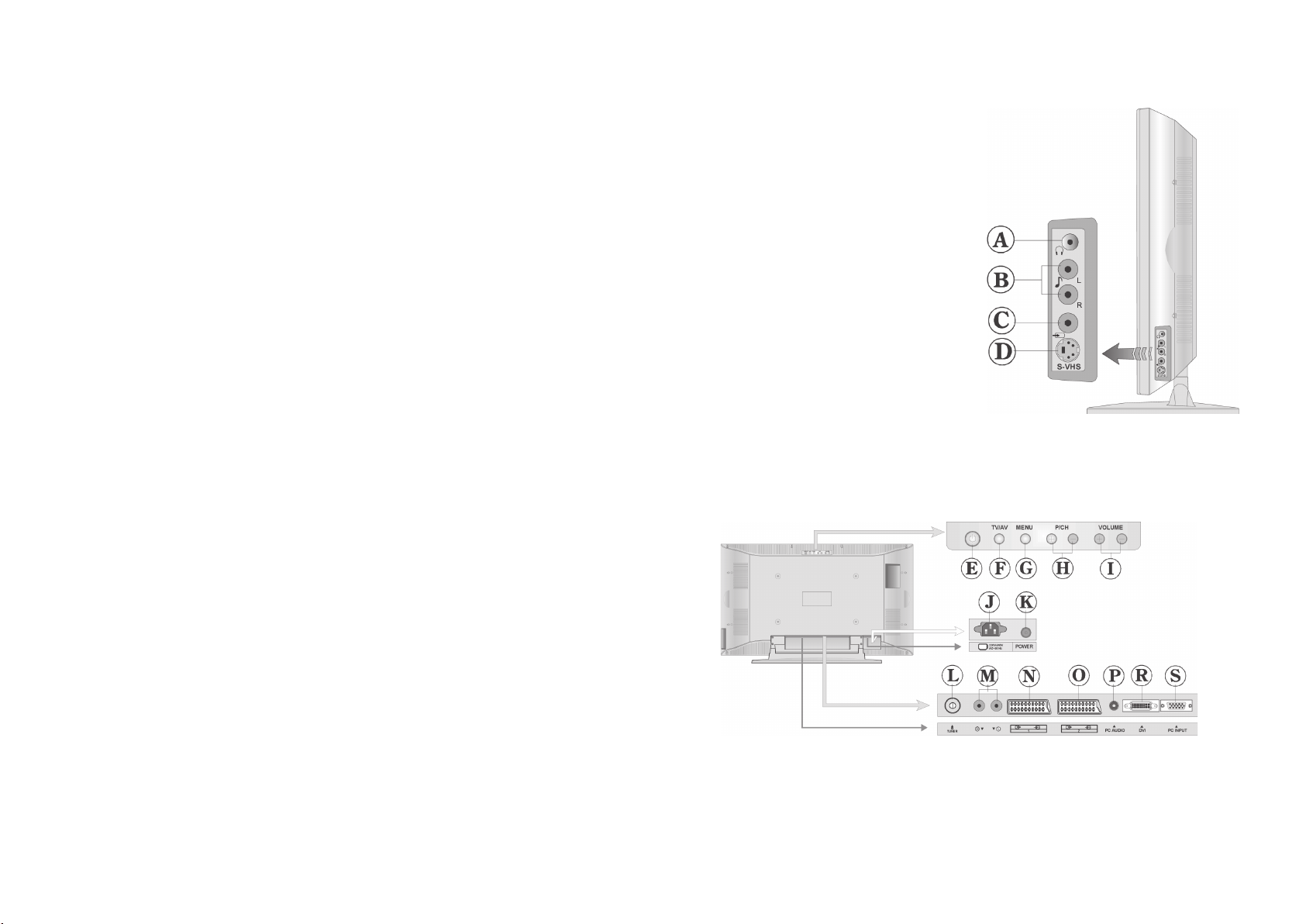
Připojení periferních zařízení
K vašemu televizoru může být připojen
široké spektrum audio a video zařízení.
Následující schémata připojení popisují do
kterého konektoru za zadní nebo pravé
straně televizoru mají být různá zařízení
připojena.
Pomocí Eurokonektoru
TFT televizor je vybaven dvěma
Eurokonektory. Chcete-li připojit zařízení
(například video, dekodér atd.) vybavené
Eurokonektorem k televizoru, použijte vstupy
SCART 1 nebo SCART 2.
Když je externí zařízení připojeno k
televizoru pomocí Eurokonektoru, přepne se
televizor do AV režimu automaticky. Je-li
vstupní signál RGB, vyberte pro sledování
obrazu RGB v nabídce source select (volba
zdroje).Je-li externí zařízení připojeno ke
konektoru SCART 1, vyberte Scart 1 RGB.
Je-li externí zařízení připojeno ke konektoru
SCART 2, vyberte Scart 2 RGB.
Pomocí anténního vstupu
Chcete-li váš televizor připojit k zařízením
(např. videorekordéry nebo dekodéry), které
nejsou vybaveny Eurokonektorem, bude
nutné je připojit do anténního vstupu (ANT) na
televizoru.
Je-li VCR připojen pomocí anténního
vstupu, doporučujeme použít program 0.
Dekodér
Kabelová televize nabízí širokou volbu
programů. Většina z nich je volných, za jiné
je nutno platit. To znamená, že budete
muset podepsat smlouvu s organizací, která
vysílá programy, které chcete přijímat. Tato
organizace vám dodá odpovídající dekodér,
který vám umožní sledování těchto
programů.
S žádostí o další podrobnosti se obrate na
svého prodejce. Přečtěte si rovněž návod k
obsluze vašeho televizoru
Televizor a videorekordér
• Připojte anténní kabely.
Lepší kvalitu obrazu dosáhnete, propojíte-li také
konektory SCART eurokabelem.
Přehrávání NTSC
Pro tuto možnost můžete;
• Připojit NTSC VCR přehrávač do
Eurokonektoru na zadní straně televizoru.
• Připojit NTSC VCR přehrávač do RCA
konektorů na pravé straně televizoru.
Pak stiskněte tlačítko „SOURCE“ (zdroj) pro
volbu odpovídajícího zdroje.
Možnosti pro kopírování
Volba zdroje pro záznam na VCR.
• Vyberte nabídku options (volby).
• Stisknutím tlačítka „nnn“/„ddd“ vyberte možnost
scart 2 out.
• Vyberte Tuner pro kopírování obrazu z
přijímače.
• Vyberte FAV nebo Scart 1 pro kopírování
obrazu z FAV nebo SCART 1.
Vyhledání a uložení testovacího signálu
videorekordéru
• Odpojte anténní kabel ze konektoru „ANT“
na vašem videorekordéru.
• Zapněte televizor a na videorekordéru zapněte
testovací signál. (Podívejte se do návodu k
obsluze pro videorekordér.)
• Otevřete nabídku tv tuner (tv přijímač) v
nabídce settings (nastavení). Otevřete nabídku
programming (programy) v nabídce tv tuner
a vyberte manual search (ruční vyhledávání)
• Vyhledejte testovací signál vašeho
videorekordéru stejným způsobem jak jste
vyhledávali a ukládali televizní signál. Viz
nabídka programming (programy).
Testovací signál uložte do programu číslo 0.
Jakmile uložíte testovací signál, odpojte
anténní kabel z anténního konektoru „ANT“
vašeho videorekordéru.
(A) Výstup pro sluchátka
(B) Audio vstup (levý, pravý)
(C) Video vstup
(D) S-VHS vstup
(E) Tlačítko STAND BY
(F) Tlačítko TV/AV
(G) Tlačítko MENU (nabídka)
(H) Tlačítka zvýšení a snížení čísla programu
(I) Tlačítka zvýšení a snížení hlasitosti
(J) Vstup napájecí šňůry
(K) Přepínač On/Off (zapnutí/vypnutí)
(L) Vstup pro anténu
(M) Linkový audio výstup L,R
(N) Konektor Scart 1 Plný konektor scart
(O) Konektor Scart 2 Plný konektor scart
(P) Audio vstup (pro zdroje s připojením VGA a DVI)
(R) DVI vstup
(S) VGA vstup
Připojení dekodéru s anténním
výstupem k televizoru
Připojte anténní kabel.
Připojení dekodéru bez anténního
výstupu k televizoru
• Dekodér připojte k televizoru do vstupu
SCART 1 pomocí eurokabelu.
23
4
Page 6

Instalace TFT televizoru na stěnu (volitelně)
1. Pro instalaci TFT televizoru na stěnu je ze všeho nejdříve potřeba odmontovat sestavu stojanu.
(Obrázek 1). Povolte 4 šrouby (M4 x 6), které připevňují sestavu stojanu k TFT panelu a
odejměte sestavu stojanu od TFT panelu.
2. Vložte čtyři plastové čepy do kruhových otvorů na zadní části TFT panelu a přišroubujte je k TFT
panelu pomocí čtyř šroubů (M6 x 20).
3. Závěs na stěnu připevněte podle obrázku 2 na stěnu pomocí čtyř hmoždinek (M7 x 30) a čtyř
šroubů (M4 x30).
Rozmyslete si místo na zdi, kde chcete mít TFT panel umístěný. Vyrovnejte a tužkou označte
čtyři montážní body pro závěs na stěnu.Vyvrtejte čtyři otvory pro plastové hmoždinky, a pak
připevněte závěs na stěnu čtyřmi šrouby (M4 x 30).
4. Zvedněte TFT panel a pověste jej do otvorů v závěsu na stěnu za čtyři závěsné šrouby
na zadní části TFT panelu.
• Zvolte požadované číslo podkódu
stránky stisknutím čtyř číselných tlačítek
(například 0001).
• Pokud se stránka s podkódem nezobrazí po
krátké chvíli, stiskněte tlačítko „ “. Na
obrazovce se zobrazí televizní program.
• Číslo stránky teletextu se zobrazí v levém
horním rohu obrazovky při nalezení vybrané
stránky.
• Stiskněte tlačítko „ “ pro zobrazení
vybrané stránky teletextu.
Rozdělení obrazovky
• Při používání rozdělené obrazovky se
můžete přepnout do režimu teletextu pouze
na levé straně obrazovky. V pravém okně
obrazovky není teletext dostupný.
• Vyberte program na levé straně obrazovky
jako aktivní okno. Stiskněte tlačítko „ ”.
Na obrazovce se zobrazí teletext. Pro
opuštění teletextu stiskněte tlačítko „ “
nebo „ “.
Opuštění teletextu
• Stiskněte tlačítko „ “ nebo „ “.
Obrazovka se přepne do režimu TV.
Zobrazení času
• Při sledování televizního programu s
vysíláním teletextu, stiskněte tlačítko „ “.
Zobrazí se informace o aktuálním času,
získaná z teletextu.
• Dalším stisknutím tlačítka „ “ vypnete
zobrazení času na obrazovce.
• Pokud sledovaný program nevysílá
teletext, nezobrazí se žádná informace.
Předmětová hesla informací mohou mít různé
barvy.
• Stisknutím odpovídajícího červeného,
zeleného, žlutého nebo modrého tlačítka se
rychle přepnete na požadovanou stránku.
Použití funkce TOP text
Režim TOP text se automaticky aktivuje podle
vysílání.
• Pokud je přítomné vysílání TOP text,
objeví se barevně značená tlačítka ve
stavovém řádku.
• Není-li vysílání TOP text přítomné, stavový
řádek se nezobrazí.
Předmětová hesla pro informace mohou být
umístěna v barevných rámečcích.
V režimy Top text slouží tlačítka „-P/CH“
nebo „P/CH+“ pro přepnutí na následující
nebo předchozí stránku. Pokud není
dostupné vysílání TOP text, dojde při
používání těchto příkazů k přeskakování
stránek. Například stránka 100 se zobrazí
jako vyšší než stránka 199.
OBRÁZEK 1
5
Fastext
Televizor podporuje 10 stránkový systém
teletextu. Když je zadáno číslo stránky
některé z 10 stránek v paměti, nebude systém
požadovanou stránku vyhledávat a místo toho
ji automaticky zobrazí. Pokud požadovaná
stránka v paměti není, systém požadovanou
stránku vyhledá a uloží do paměti 10
stránek včetně požadované stránky.
Použití funkce Fastext
22
Page 7

Teletext
Teletext je informační systém, který
zobrazuje text na obrazovce televizoru. Při
používání teletextového informačního
systému si můžete prohlížet informace
týkající se subjektů dostupných v
seznamu obsahu (index).
V textovém režimu není dostupné
zobrazení nabídek na obrazovce.
V textovém režimu nejsou dostupné funkce
pro nastavení kontrastu, jasu a řízení barev,
ale je dostupné ovládání hlasitosti.
Ovládání teletextu
• Vyberte televizní stanici, která vysílá
teletext.
• Stiskněte tlačítko „ ”. Obvykle se na
obrazovce zobrazí seznam obsahu (index).
Výběr stránky teletextu
• Stiskněte odpovídající číselná tlačítka
požadované stránky teletextu.
Číslo vybrané stránky se zobrazí v levém
horním rohu obrazovky. Počítadlo stránek
teletextu běží až do vyhledání požadovaného
čísla stránky, která se poté zobrazí na
obrazovce.
Výběr stránky Index (obsah)
• Pro výběr čísla stránky indexu (obvykle
stránka 100), stiskněte tlačítko „ ”.
Zobrazení teletextu s programem televize
• Stiskněte tlačítko „ ”. Text se zobrazí přes
obraz vysílaného programu.
• Pro návrat na stránky teletextu stiskněte
tlačítko „ ” znovu.
Volba textu dvojnásobné velikosti
• Stisknutím tlačítka „ ” se horní polovina
informační stránky zobrazí s dvojitou výškou
textu.
• Dalším stisknutím tlačítka „ ” se zobrazí dolní
polovina informační stránky s dvojitou výškou
textu.
• Dalším stisknutím tlačítka „ ” se zobrazí
celá stránka v normální velikosti textu.
Zobrazení „skrytých” informací
• Jedním stisknutím tlačítka „ ” se zobrazí
odpovědi na stránce kvizů nebo her.
• Dalším stisknutím tlačítka „ ” znovu
skryjete vyzrazené odpovědi.
Zastavení automatické změny stránek
Stránka teletextu může obsahovat více
informací, než je zobrazeno na stránce;
zbývající informace se zobrazí po určitém čase.
• Tlačítkem „ ” zastavíte automatickou
změnu stránky.
• Dalším stisknutím tlačítka „ ” umožníte
zobrazení další stránky.
Výběr podstránky teletextu
Podstránky teletextu jsou podsekce dlouhých
teletextových stránek, které mohou být na
obrazovce zobrazování po jedné.
• Zvolte požadovanou stránku teletextu.
• Stiskněte tlačítko „ ”.
OBRÁZEK 2
• Stiskněte tlačítko „P/CH +“ pro posunutí stránky
teletextu o jednu dopředu.
• Stiskněte tlačítko „- P/CH“ pro posunutí stránky
teletextu o jednu dozadu.
21
6
Page 8

Příprava
Pro zajištění větrání ponechejte volný prostor
nejméně 10 cm kolem přístroje. Abyste
předešli jakémukoliv selhání nebo nebezpečné
situaci, nepokládejte na horní část přístroje
žádné předměty.
Přístroj používejte v tropickém anebo mírném
klimatu.
Vlastnosti
• Barevný televizor s dálkovým ovládáním.
• Možnost předvolby 100 programů v pásmech
VHF, UHF nebo kabelových kanálů.
• Možnost ladění kabelových kanálů.
• Velmi snadné ovládání televizoru pomocí
systémové nabídky.
• Vybaven dvěma Eurokonektory pro externí
zařízení (např. videopřehrávače, videohry,
audio systémy atd.)
• Stereofonní zvukový systém (Německý+Nicam).
• Plně funkční teletext, Fastext (10 stránek), TOP
text.
• Možnost připojení sluchátek.
• Přímý přístup ke kanálu
• A.P.S. (Systém automatického programování).
• Možnost pojmenování všech programů.
• Možnost přepínání mezi dvěma naposled
sledovanými programy.
• Automatické ladění vpřed nebo vzad.
• Časovač pro vypínání.
• Dětský zámek.
• Automatické utlumení zvuku při
nepřítomnosti vysílání.
• Formáty zobrazení: celá obrazovka (16:9),
zoom, letterbox, titulky, normální formát (4:3), 14:9,
automatické přepínání WSS (širokoúhlý signál).
• Přehrávání NTSC
• S-VHS konektor na přední straně.
• Vstupní AV konektor na přední straně.
• VGA a DVI konektor pro externí zařízení (např.
počítač).
• Funkce PIP (obraz v obraze/PAP (obraz a
obraz)/PAT (obraz a text).
• AVL (Automatické omezení hlasitosti)
• Není-li detekován platný signál, televizor se
automaticky po 5 minutách přepne do
pohotovostního režimu.
• PLL (Vyhledávání kanálů)
• Vstup pro počítač (podporováno rozlišení
WXGA 1280 x 768)
• Stereofonní vstup zvuku z počítače.
• Funkce Plug&Play pro Windows 9X, ME, 2000,
XP
• 4H hřebenový filtr
• Linkový audio výstup
Vlastnosti obrazovky
• 30 palcový TFT LCD panel s vysokým
rozlišením.
• Rozlišení WXGA (1280 x 768)
• Kontrastní poměr (typicky 800:1)
• Jas (typický) 550 cd/m
• Doba odezvy (typická) 8 ms.
• Pozorovací úhel (typický) 170° (vodorovně) a
170° (svisle).
• Zobrazení 16,7 miliónů barev.
2
Bezpečnostní pokyny
1. Napájení:
Přístroj by měl být napájen pouze ze síové
zásuvky 220-240V AC, 50 Hz. Ujistěte se, že
jste zvolili správné nastavení napájecího napětí
podle potřeby.
2. Síová napájecí šňůra
Napájecí šňůra by měla být uložena tak, aby se
po ní nechodilo nebo nebyla přiskřípnutá jinými
předměty. Zvláštní pozornost věnujte šňůře u
zástrčky, síové zásuvky a v místě, kde
vystupuje z přístroje.
3. Voda a vlhkost
Přístroj nepoužívejte ve vlhkém a mokrém
prostředí (například v koupelně, u dřezu v
kuchyni a v blízkosti myčky nádobí). Přístroj
nevystavujte dešti nebo vodě, jelikož to může
být nebezpečné, a nepokládejte na něj
předměty naplněné kapalinou. Chraňte přístroj
před kapající nebo stříkající vodou.
Přepínání aktivního okna
V režimech PIP (obraz v obraze) a PAP
(obraz a obraz) se používají tlačítka „ “ a
„ “ pro výběr aktivního okna. Kurzorová
tlačítka „ “ a „ ” se používají pro zobrazení
skrytého stavu nabídky na obrazovce aktivního
okna.
Přepínání programů (SWAP)
Toto tlačítko se používá pro přepínání mezi
programy mezi oknem v obraze a hlavním
oknem, když je zvoleno rozložení zobrazení PIP
(obraz v obraze).
Obrazovka počítače se v okně PIP nezobrazuje.
Pozastavení obrazu
Obraz na obrazovce můžete pozastavit stisknutím
tlačítka „OK“. Pro tuto funkci by mělo být zvoleno
zobrazení full screen (celá obrazovka). Při
zobrazení split screen (rozdělená obrazovka) a
PIP (obraz v obraze) funkce nepracuje.
Indikátor zvuku
Možnosti zobrazení indikátoru jsou Mono,
Stereo, Dual A a Dual B. Tento indikátor se
zobrazuje pod indikátorem čísla programu, tlačítko
„l-ll“ se používá pro výběr možnosti Mono,
Stereo, Dual A nebo Dual B.
Pro monofonní vysílání nebo vynucené mono
(při stereo vysílání).
Pro stereofonní vysílání.
výchozí a může být také zvoleno po Dual
B dálkovým ovladačem.
Je-li Dual B zvoleno dálkovým ovladačem.
Indikátor ztišení (MUTE)
Při aktivaci funkce se zobrazuje v levém
horním rohu obrazovky.
Pro zrušení funkce ztišení máte dvě
možnosti:
První je stisknutím tlačítka „ “, čímž se
hlasitost nastaví na předchozí a druhá
možnost je zvýšením nebo snížením úrovně
hlasitosti, které navazuje na předchozí úroveň.
Když je vybráno rozložení PIP (obraz v
obraze), zobrazuje se indikátor ztišení
nahoře uprostřed v okně PIP.
Když je vybráno rozložení Split Screen
(rozdělená obrazovka), zobrazuje se indikátor
ztišení v horním levém rohu aktivního okna.
AV režimy
Stisknutím tlačítka „SOURCE“ nebo v
nabídce source select (výběr zdroje) můžete
přepnout televizor do režimu AV (nelze při
zapnutém teletextu). Následným stisknutím
tohoto tlačítka se bude televizor přepínat
mezi možnými AV režimy: Tuner 1, Scart
1, Scart 1 RGB, Scart 2, Scart 2 RGB, PC,
DVI, FAV a S Video.
Při sledování videorekordéru, by měla být v
nabídce options (volby) nastavena
možnost vcr na on.
Pro opuštění AV režimu stiskněte tlačítko „TV“,
číselná tlačítka, „-P/CH“ nebo „P/CH+“ .
Je-li detekováno duální vysílání.
Dual A je zvoleno jako
7
20
Page 9

store program (uložit program)
Stisknutím tlačítek „ “/„ “ vyberte store
program (uložit program), na obrazovce se
objeví „right/left to store program“ (tlačítky
vpravo/vlevo uložte program).
Stisknutím tlačítek „ ”/„ “ nebo „OK“ můžete
uložit program a na obrazovce se objeví
následující nabídka.
manual search (ruční vyhledávání)
Stisknutím tlačítka „ “/„ “ vyberte manual search
(ruční vyhledávání), na obrazovce se objeví nápis:
„right/left to search“ (tlačítkem vpravo/vlevo
spuste vyhledávání). Stisknutím tlačítek „ ”/„ ”
nebo „OK“ můžete spustit vyhledávání programů
a na obrazovce se objeví následující nabídka.
source select (výběr zdroje)
Stisknutím tlačítek „ “/„ “ vyberte source select
v nabídce settings. Na obrazovce se objeví nápis:
„<ok> to activate source selection menu“
(stisknutím OK aktivujete nabídku výběru zdroje).
Stisknutím tlačítek „ ”/ “ nebo „OK“ můžete
otevřít nabídku výběru zdroje.
Ostatní funkce
Stav televizoru
Programme Number (číslo programu), Programme Name (název programu) a Sound
Indicator (indikátor zvuku) se zobrazují v pravém
horním rohu obrazovky. Source (zdroj) se
zobrazuje společně s nimi v pravém dolním rohu
obrazovky. Tyto údaje se zobrazují po dobu 3
sekund po změně programu.
Číslo programu
Název programu (5 znaků)
Tyto údaje na obrazovce se objeví při
zadání nového programu pomocí
číselných tlačítek, stisknutím tlačítka
„P<P“, „-P/CH“, „P/CH+“ nebo „TV“.
Předchozí program
Stisknutím tlačítka „P<P“ (předchozí
program) můžete zvolit naposledy vybraný
program. Toto tlačítko přepíná mezi dvěma
naposledy vybranými programy. Například
vyberte program 8, a pak vyberte
program 2. Nyní, když stisknete tlačítko
„P<P“, bude zvolen program 8. Když
stisknete stejné tlačítko znovu, bude
zvolen program 2 a tak dále.
4. Čištění
Před čistěním odpojte přístroj ze síové
zásuvky. Pro čištění nepoužívejte tekuté nebo
aerosolové čističe. Používejte měkkou a suchou
látku.
5. Větrání
Štěrbiny a otvory na přístroji jsou určeny pro
větrání a pro zajištění spolehlivé funkce.
Abyste předešli přehřívání, nesmí být tyto otvory
blokovány nebo jakkoliv zakrývány.
6. Atmosférická elektřina a blesky
V případě bouřky s blesky nebo když odjíždíte
na dovolenou, odpojte síovou šňůru z
elektrické zásuvky.
7. Náhradní díly
Pokud je potřeba některé díly vyměnit, ujistěte se,
že servisní technik použil náhradní díly určené
výrobcem nebo takové, které mají stejnou
charakteristiku jako původní. Nepovolené náhrady
mohou vést ke vzniku požáru, úrazu elektrickým
proudem nebo jinému riziku.
8. Servis
Veškerý servis svěřte kvalifikovanému servisnímu
technikovi. Nesundávejte kryt, může to vést k
úrazu elektrickým proudem.
9. Nezakrytý plamen
Na přístroj nepokládejte předměty hořící
nezakrytým plamenem
VAROVÁNÍ: Nepoužíváte-li přístroj dlouhou
dobu, odpojte jej od napájení.
Pokyny k ekologické likvidaci
• Balení a pomocné materiály jsou
recyklovatelné a měly by být v první řadě
recyklovány.
• Balící materiály, např. hliníkové sáčky, musí být
ukládány mimo dosah dětí.
• Baterie, včetně těch, které neobsahují těžké
kovy, by neměly být vyhazovány do
domovního odpadu. Použité baterie prosím
zlikvidujte v souladu s ekologickými
požadavky. Vyhledejte si zákonná opatření,
která platí ve vaší oblasti.
• Fluorescenční lampa se studenou katodou v
LCD panelu obsahuje malé množství rtuti.
Dodržujte prosím místní nařízení nebo pravidla pro
likvidaci.
„LCD panel je výrobek špičkové
technologie s přibližně miliónem
transistorů s technologií tenkých vrstev,
zajišující jemné detaily obrazu. Občas se
může na obrazovce objevit několik
neaktivních bodů, které trvale svítí modře,
zeleně nebo červeně. Vezměte prosím na
vědomí, že to neovlivňuje výkon vašeho
výrobku.“
„NEPONECHÁVEJTE TELEVIZOR V
POHOTOVOSTNÍM REŽIMU NEBO V
PROVOZU, KDYŽ OPOUŠTÍTE DŮM“
V nabídce volby zdroje je možno zvolit jeden ze
zdrojů signálu stisknutím tlačítka „ “/„ “ a jeho
výběrem stisknutím tlačítka „ “. Typy zdrojů jsou:
tuner, Scart 1, Scart 1 RGB, Scart 2, Scart 2
RGB, PC, DVI, FAV a S-Video.
19
8
Page 10

Před zapnutím vašeho televizoru
Připojení k napájení
DŮLEŽITÉ: Tento televizor je určen pro napájení ze
sítě se střídavým napětím 220-240 V, 50 Hz.
• Po vybalení ponechejte televizor, aby dosáhl okolní
teploty v místnosti před připojením k síti.
Připojení ke vstupnímu RF konektoru.
autoset (automatické nastavení)
Stisknutím tlačítka „ “/„ “ vyberte autoset
(automatické nastavení). Na obrazovce se objeví
nápis: „<ok> to activate autoset“ (stisknutím
OK aktivujete automatické nastavení). Po
stisknutí tlačítka „ “/„ “ nebo „OK“ se na
obrazovce objeví následující nabídka. Chceteli funkci automatického nastavení zrušit,
stiskněte tlačítko „M“. Vrátíte se do nabídky
aps (automatické nastavení systému).
Stisknete-li tlačítko „M“ po spuštění funkce
automatického nastavení, objeví se na
obrazovce tabulka programů.
Stisknutím tlačítka „ ”/ ” můžete vybrat číslo
programu. Číslo můžete také zadat pomocí
číselných tlačítek na dálkovém ovladači. V paměti
je místo na uložení 100 programů od 0 do 99.
fine tune (jemné ladění)
Stisknutím tlačítek „ “/„ “ vyberte fine tune
(jemné ladění), na obrazovce se objeví „right/
left to adjust fine tuning“ (tlačítky vpravo/
vlevo provete jemné doladění).
Stisknutím tlačítka „ ”/ ” můžete upravit
naladění programu. Rozsah hodnot pro úpravu je
mezi -50 a +50.
• Připojte zástrčku kabelu antény nebo
kabelové televize do vstupního konektoru RF
umístěného na zadní části televizoru. Do tohoto
konektoru můžete také připojit TV výstup z
jiných zařízení (VCR, DVB atd.).
Jak připojit další zařízení
DŮLEŽITÉ: Před připojením jakéhokoliv externího
zařízení televizor vypněte.
Konektory pro připojení externích zařízení jsou
na zadní a boční straně televizoru (volitelně). Pro
připojení dalších zařízení pomocí Eurokonektoru
se podívejte do návodů k příslušnému zařízení.
Vložení baterií do dálkového ovladače
• Baterie vložte se správnou polaritou podle níže
uvedeného obrázku.
• Mírným zatlačením a zvednutím označené
části sundejte kryt baterií umístěný na zadní
části dálkového ovladače.
• Vložte dvě baterie MN2400 AAA nebo
podobného typu.
• Kryt baterií nasuňte zpět.
POZNÁMKA: Nebudete-li používat dálkový
ovladač delší dobu, vyjměte z něj baterie.
Jinak může dojít k jeho poškození
vytečeným elektrolytem.
Zapínání/vypínání televizoru
Zapnutí televizoru:
Váš televizor se zapíná ve dvou krocích:
1 Připojte napájecí šňůru k systému. Stiskněte
přepínač ON/OFF na zadní části televizoru.
Tím se televizor přepne do pohotovostního
režimu a dioda na předním panelu televizoru
se rozsvítí červeně.
2 Pro zapnutí televizoru z pohotovostního
režimu můžete:
Stisknout číselné tlačítko na dálkovém ovladači,
čímž současně zvolíte číslo programu,
nebo
stisknutím tlačítka „ ”, „-P/CH“ nebo „P/CH+“
na horní části televizoru nebo stisknutím tlačítka
„-P/CH“ nebo „P/CH+“ na dálkovém
ovladači, čímž současně zvolíte program
sledovaný při posledním vypnutí.
Oběma způsoby se televizor zapne a dioda se
rozsvítí zeleně.
Vypnutí televizoru:
• Stiskněte tlačítko pohotovostního režimu
(stand-by) na dálkovém ovladači, čímž se
televizor přepne do pohotovostního režimu
a zeleně svítící dioda se rozsvítí červeně
nebo stiskněte tlačítko „ ” umístěné na
horní části televizoru, čímž se televizor
vypne a zeleně svítící dioda se rozsvítí
červeně.
Po stisknutí tlačítka „OK“ se funkce
automatického nastavení spustí a na obrazovce
objeví následující nabídka.
Po dokončení funkce automatického
nastavení se na obrazovce objeví tabulka
programů.
Nabídka programming (programy)
Stisknutím tlačítek „ “/„ “ v nabídce tv
tuner vyberte první ikonu. Zobrazí se
nabídka programming (programy).
program
Stisknutím tlačítek „ “/„ “ vyberte program,
na obrazovce se objeví „right/left to select
program“ (tlačítky vpravo/vlevo vyberte
program).
channel (kanál)
Stisknutím tlačítek „ “/„ “ vyberte channel
(kanál), na obrazovce se objeví „right/left to
change channel“ (tlačítky vpravo/vlevo změňte
kanál). Stisknutím tlačítka „ ”/ ” můžete změnit
číslo kanálu. Číslo můžete také zadat pomocí
číselných tlačítek na dálkovém ovladači. Hodnoty
nastavení se mění podle typu systému a
kanálu.
standard (systém)
Stisknutím tlačítek „ “/„ “ vyberte standard
(systém), na obrazovce se objeví „right/left
to change standard“ (tlačítky vpravo/vlevo
změňte systém).
Stisknutím tlačítek „ “/„ “ můžete změnit systém
na B/G, D/K, I nebo L/L1.
channel type (typ kanálu)
Stisknutím tlačítek „ “/„ “ vyberte channel type
(typ kanálu), na obrazovce se objeví „right/left to
change channel type “ (tlačítky vpravo/vlevo
změňte typ kanálu).
Stisknutím tlačítka „ ”/ ” můžete změnit typ
kanálu na C nebo S.
edit labels (úprava názvů)
Stisknutím tlačítek „ “/„ “ vyberte edit
labels(úprava názvů), na obrazovce se objeví
„right/left to edit labels“ (tlačítky vpravo/
vlevo upravte názvy). Stisknutím tlačítek „ ”/
“ nebo „OK“ můžete otevřít následující
nabídku.
Tlačítka „ “/„ “ nebo „ “ I „ “ se používají pro
úpravu názvů.
9
18
Page 11

program table (tabulka programů)
Stisknutím tlačítek „ “/„ “ vyberte program
table (tabulka programů), na obrazovce se
objeví „right/left to enter program table“
(tlačítky vpravo/vlevo otevřete tabulku
programů).
Stisknutím tlačítek „ ”/„ “ nebo „OK“ můžete
otevřít následující tabulku programů.
Tabulku programů lze také otevřít přímo
stisknutím tlačítka „ ”.
• Tabulku programů lze zobrazit pouze při
nastavení layout (rozložení) na full screen
(celá obrazovka). Nelze ji zobrazit, když je
zvoleno rozložení pip (obraz v obraze)
nebo split screen (rozdělená obrazovka).
Posunováním kursoru ve čtyřech směrech
můžete zobrazit 30 programů na stejné straně.
Posunováním stránek nahoru nebo dolů po
stisknutí navigačních tlačítek můžete vybrat
všechny programu v režimu TV (neplatí pro
režim AV).
V tabulce programů pracují tlačítka „ “/„ “ ve
funkci „Posunutí nahoru“ a „Posunutí dolů“. Při
posunu kurzoru je proveden výběr programu
automaticky.
Čísla programů mohou být mezi 01 a 99. 00 se
tabulce programů nezobrazuje. Název
programu může být řetězec o délce 5 znaků. Po
dokončení automatického nastavení jsou
názvy programů nastaveny na „C02“ nebo
„S07“ (typ a číslo kanálu) nebo název
naladěného kanálu, je-li definován.
Ve spodní části tabulky programů je funkce pro
uspořádání programů. Jednotlivé funkce jsou
aktivovány barevným tlačítky (viz výše).
Funkcí delete (vymazat) můžete vymazat
programy podle uvážení. Funkce Insert
(vložit) je určena pro vkládání programů do
mezery mezi ostatní programy. Name
umožňuje změnit název programu.
delete (vymazat):
Pro vymazání stiskněte červené tlačítko. Na
obrazovce se objeví následující varovná
zpráva. Stisknutím tlačítka „M“ zrušíte aktivovaný
proces mazání. Stisknutím tlačítka „OK“
vymažete vybraný program ze seznamu
programů a programy pod ním se posunou o
jeden nahoru.
insert (vložit):
Pomocí navigačních tlačítek vyberte program,
který chcete vložit. Stiskněte zelené tlačítko.
Pomocí navigačních tlačítek posuňte vybraný
program do zvolené mezery mezi programy a
stiskněte zelené tlačítko znovu.
name (název):
Pro změnu názvu požadovaného programu jej
vyberte a stiskněte žluté tlačítko. Na obrazovce
se objeví následující nabídka.
První písmeno vybraného názvu je zvýrazněno.
Pro změnu písmena použijte tlačítka „ “/„ “ a pro
výběr jiného písmena použijte tlačítka „ “ I „ “.
Je-li kurzor nad posledním písmenem názvu
programu, přesune se stisknutím tlačítka „ “
na začátek. Naopak, je-li kurzor nad prvním
písmenem názvu programu, přesune se stisknutím
tlačítka „ “ na konec.
country (země)
Stisknutím tlačítek „ “/„ “ vyberte country
(země), na obrazovce se objeví „right/left to
change country“ (tlačítky vpravo/vlevo změňte
nastavení země). Stisknutím tlačítek „ “/„ “
můžete vybrat zemi, ve které jste.
Pro úplné vypnutí televizoru stiskněte
přepínač On/Off nebo odpojte síovou šňůru z
elektrické zásuvky.
Ovládání televizoru
Televizor můžete ovládat dálkovým ovladačem i
tlačítky na přístroji.
První použití APS (systém automatického
programování)
Následující nabídka se objeví na obrazovce při
prvním zapnutí televizoru. Funkce APS
vyhledává a uspořádává všechny kanály a
automaticky je ukládá do paměti televizoru
podle vysílaných programových systémů ve
vaší oblasti.
Pro zrušení funkce APS před spuštěním
stiskněte tlačítko „TV”. Nejprve zvolte
language (jazyk) a country (zemi) pomocí
tlačítek „ ”/„ “ a „ “/„ “. Tím bude ovlivněn
třídící proces APS. Pro spuštění APS
vyberte autoset (automatické nastavení)
pomocí tlačítek „ ”/„ “ a stiskněte tlačítko
„ “/„ “ nebo „OK“ .
Po dokončení funkce APS se na obrazovce
objeví tabulka programů. V tabulce programů
můžete vidět čísla programů a k nim
přiřazené názvy.
Pokud nesouhlasíte s umístěním anebo názvy
programů, můžete je změnit ve vedlejší
nabídce APD v nabídce Setting (nastavení).
(Popis tabulky programů naleznete na straně
17.)
Ovládání pomocí tlačítek na televizoru
Nastavení hlasitosti a výběr programů může
být proveden pomocí tlačítek na ovládacím
panelu na horní části televizoru.
Nastavení hlasitosti
Stiskněte tlačítko „VOLUME -“ pro snížení
hlasitosti nebo „VOLUME +“ pro zvýšení
hlasitosti, přičemž se zobrazí uprostřed dolní
části obrazovky posuvný ukazatel hlasitosti.
Výběr programu
Stiskněte tlačítko „P/CH+“ pro výběr
dalšího programu nebo „PCH-“ pro výběr
předchozího programu.
Tlačítka „P/CH+/PCH-“ a „VOLUME + /
VOLUME -”
na televizoru se používají jako navigační tlačítka
v nabídce.
Vstup do nabídky
Stiskněte tlačítko „MENU“ na ovládacím panelu
na horní části televizoru pro zobrazení
nabídky.
Tlačítka „P/CH+/PCH-“ a „VOLUME + /
VOLUME -“ na ovládacím panelu na horní části
televizoru pracují jako navigační tlačítka v
nabídce.
Režim AV
Stiskněte tlačítko „TV/AV“ na ovládacím
panelu na horní části televizoru pro přepnutí
mezi režimem TV nebo AV (viz režimy AV na
straně 20).
Ovládání dálkovým ovladačem
Dálkový ovladač vašeho televizoru je určen
pro ovládání všech funkcí na vybraném
modelu. Funkce budou popsány podle
systémové nabídky vašeho televizoru.
Funkce systémové nabídky jsou popsány v
části Systémová nabídka.
17
10
Page 12

Nastavení hlasitosti
Stiskněte tlačítko „ +“ pro zvýšení
hlasitosti. Stiskněte tlačítko „- „ pro snížení
hlasitosti.
Uprostřed dolní části obrazovky se zobrazí
posuvný ukazatel hlasitosti.
Výběr programu
(Předcházející nebo následující program)
• Stiskněte tlačítko „- P/CH“ pro výběr
předchozího programu.
• Stiskněte tlačítko „P/CH +“ pro výběr
dalšího programu.
Výběr programu (přímý přístup):
Stiskněte příslušné číselné tlačítko na
dálkovém ovladači pro výběr programů 0
až 9. Televizor se po krátké prodlevě přepne
na vybraný program.
• Pro výběr programů s dvoumístným
číslem stiskněte druhé číslo do dvou
sekund po stisknutí prvního.
Systémová nabídka
Váš televizor je vybaven systémovou
nabídkou, která zajišuje snadné
nastavování multifunkčního systému.
Stisknutím tlačítka „M“ (MENU) vstoupíte
do nabídky. Tlačítko „M“ má dvě funkce.
První funkce je otevírání a uzavírání nabídky,
druhá funkce je pro uzavírání vedlejší
nabídky a otevření původní nabídky.
Stisknutím tlačítek „ ”/„ ” vyberte název
nabídky a pak tlačítky „ “/„ “ vyberte
položku nabídky a pak tlačítkem „ ”/„ ”
nebo „OK“ položku otevřete. Pro opuštění
nabídky stiskněte tlačítko „M“.
Nabídka Layout (Rozvržení)
Stisknutím tlačítka „ “/„ “ vyberte první ikonu.
Zobrazí se nabídka Layout (rozvržení).
full Screen (celá obrazovka)
Stisknutím tlačítek „ “/„ “ vyberte nabídku full
screen. Na obrazovce se objeví nápis: „<ok>
activates one window layout“ (stisknutím OK
aktivujete zobrazení jednoho okna). Stiskněte
tlačítko „ ” nebo „OK“. Pro tuto volbu se
zobrazí jeden program přes celou obrazovku.
pip (obraz v obraze)
Stisknutím tlačítek „
obrazovce se objeví nápis: „<ok> activates pip
window layout“ (stisknutím OK aktivujete
zobrazení obrazu v obraze). Stiskněte tlačítko
„ ” nebo „OK“. První program z přijímače 1
může být sledován na pozadí. Druhý program z
přijímače 2 bude zobrazován v okně obrazu v
obraze.
Rozložení PIP můžete aktivovat přímo stisknutím
tlačítka „ ” (červené).
split screen (rozdělená obrazovka)
Stisknutím tlačítek „ “/„ “ vyberte nabídku
split screen. Na obrazovce se objeví nápis:
„<ok> activates two window layout“
(stisknutím OK aktivujete zobrazení dvou oken).
Stiskněte tlačítko „ ” nebo OK“. První program
z přijímače 1 můžete sledovat na levé straně
obrazovky. Druhý program z přijímače 2 můžete
sledovat na pravé straně obrazovky.
Rozložení Split Screen můžete aktivovat přímo
stisknutím tlačítka „ ” (modré). Při používání
rozložení pip a split screen je aktivní okno
vybráno tlačítky „ “/„ “ Tlačítky „ “/„ “
vyberte pip. Na
“/„ “
osd timeout (doba zobrazení nabídky na
obrazovce)
Stisknutím tlačítek „ “/„ “ vyberte osd timeout ,
na obrazovce se objeví „right/left to change osd
timeout“ (tlačítky vpravo/vlevo změňte dobu
zobrazení nabídky na obrazovce).
Stisknutím tlačítek „ “ I „ “ můžete změnit dobu
zobrazení nabídky na obrazovce mezi 5 sec, 15
sec nebo 60 sec.
menu background (pozadí nabídky)
Stisknutím tlačítka „ “/„ “ vyberte menu background (pozadí nabídky), na obrazovce se objeví
nápis: „right/left to change menu background “
(tlačítkem vpravo/vlevo změňte pozadí nabídky).
Pozadí nabídky můžete změnit na translucent
(průsvitné) nebo opaque (neprůhledné) stisknutím
tlačítka „ “.
child lock (dětský zámek)
Touto funkcí můžete zabránit dětem v zapnutí
televizoru nebo změně programů či nastavení atd. bez
dálkového ovladače.
Stisknutím tlačítek „ “/„ “ vyberte child lock
(dětský zámek), na obrazovce se objeví „right/
left to change“ (tlačítky vpravo/vlevo změňte
nastavení). Funkce dětského zámku může být
tlačítky „ “ nebo „ “ nastavena na on nebo off.
Když je zvoleno off, ovládání televizoru se nezmění.
Když je zvoleno on, bude možno televizor ovládat
pouze pomocí dálkového ovladače.
scart 2 out (výstup scart 2)
Stisknutím tlačítka „ “/„ “ vyberte možnost scart 2
out. Na obrazovce se objeví „right/left to select
scart 2 out“ (tlačítkem vpravo/vlevo vyberte
výstup scart 2). Výstup scart 2 můžete nastavit
na Scart 1, Tuner nebo FAV stisknutím tlačítek
„ “I„ “.
sleep timer (automatické vypnutí)
Stisknutím tlačítka „ “/„ “ vyberte sleep timer
(automatické vypnutí), na obrazovce se objeví
nápis: „adjust sleep timer “ (upravte nastavení
automatického vypnutí). Automatické vypnutí můžete
nastavit na 0, 10, 20, 30,..., 110 nebo 120 minut
stisknutím tlačítka „ “I„ “. Automatické vypnutí se
používá pro vypnutí televizoru po nastaveném čase.
teletext language (jazyk teletextu)
Stisknutím tlačítek „ “/„ “ vyberte teletext language
(jazyk teletextu), na obrazovce se objeví „right/left to
select teletext language“ (tlačítky vpravo/vlevo
vyberte jazyk teletextu).
Jazyk teletextu můžete nastavit na West
Europe (západoevropský), East Europe
(východoevropský), Greek-Turkey (řeckoturecký), Russian (ruský) nebo Arabic
(arabský) stisknutím tlačítka „ „/„ “.
Nabídka settings (nastavení)
Stisknutím tlačítka „ ”/ ” vyberte šestou ikonu.
Zobrazí se nabídka settings (nastavení).
• Když je zvolena možnost celá obrazovka v
nabídce rozložení, zobrazí se nabídka settings
podle níže uvedeného obrázku.
• Je-li zvoleno zobrazení obraz v obraze nebo
rozdělená obrazovka v nabídce rozložení nebo
aktivní režim AV, nabídka settings (nastavení)
vypadá jako na obrázku níže.
tv tuner (televizní přijímač)
Stisknutím tlačítka „ “/„ “ vyberte tv tuner
(televizní přijímač). Na obrazovce se objeví
nápis: „<ok> to activate tuner menu“
(stisknutím OK aktivujete nabídku přijímače).
Stisknutím tlačítek „ “/„ “ nebo „OK“
vstoupíte do nabídky, nabídka tv tuner
obsahuje dvě vedlejší nabídky s názvy aps a
programming.
Nabídka APS (automatické programování
systému)
Stisknutím tlačítek „ “/„ “ v nabídce tv tuner
vyberte druhou ikonu, na obrazovce se
objeví nabídka aps.
11
16
Page 13

balance (vyvážení L/P kanálů)
Stisknutím tlačítka „ “/„ “ vyberte nabídku
balance (vyvážení), na obrazovce se objeví
nápis: „right/left to adjust balance “
(tlačítkem vpravo/vlevo upravte vyvážení L/R
kanálů). Stiskněte tlačítko „ “ pro posun
vyvážení doprava. Stiskněte tlačítko „ ” pro
posun vyvážení doleva. Vyvážení může být
nastaveno mezi -50 a 50.
equalizer (ekvalizér)
Stisknutím tlačítek „ “/„ “ vyberte equal-
izer (ekvalizér), na obrazovce se objeví
„right/left for equalizer settings“
(tlačítky vpravo/vlevo nastavte ekvalizér).
Stiskněte tlačítko „ „ “ nebo „OK“ pro vstup
do nabídky ekvalizéru. V nabídce ekvalizéru
můžete změnit režim zvuku mezi user
(uživatelský), flat (bez korekcí), pop, rock,
jazz a classic (klasika), stisknutím tlačítek
„ “ I „ “. Nastavení nabídky equalizer lze
měnit pouze, když je zvolen režim zvuku
user (uživatelský). Tlačítky „ “/„ “ vyberte
požadovanou frekvencí a zvyšte nebo snižte
její úroveň stisknutím tlačítek „ “/„ “.
Pro opuštění nabídky stiskněte tlačítko „M“.
AVL (automatická kontrola hlasitosti)
Stisknutím tlačítka „ “/„ “ vyberte nabídku
AVL, na obrazovce se objeví nápis:
„right/left for AVL on/off“ (tlačítkem
vpravo/vlevo zapněte/vypněte AVL).
Stisknutím tlačítka „ “/„ “ nastavte AVL na
„on” pro aktivaci nebo na „off” pro vypnutí.
wide sound (bohatý zvuk)
Používá se pro přidání prostorového efektu
ke zvuku.
Stisknutím tlačítka „ “/„ “ vyberte wide
sound (bohatý zvuk), na obrazovce se
objeví „right/left for wide sound off/
stereo/ mono“ (tlačítky vpravo/vlevo
vyberte bohatý zvuk vypnutý/stereo/
mono). Stisknutím tlačítka „ /„ “ nastavte
wide sound na „on” pro aktivaci nebo na
„off” pro vypnutí.
dynamic bass (dynamické basy)
Funkce Dynamic Bass se používá pro
zdůraznění basových efektů ve zvuku televizoru.
Stisknutím tlačítka „ “/„ “ vyberte nabídku
dynamic bass na obrazovce se objeví nápis:
„right/left for dynamic bass on/off“ (tlačítkem
vpravo/vlevo zapněte/vypněte dynamické basy).
Stisknutím tlačítka „ /„ “ nastavte dynamic
bass na „on” pro aktivaci nebo na „off” pro
vypnutí.
Nabídka Options (volby)
Stisknutím tlačítka „ ”/ ” vyberte pátou ikonu.
Zobrazí se nabídka Options (volby).
language (jazyk)
Stisknutím tlačítek „ “/„ “ vyberte language
(jazyk), na obrazovce se objeví „right/left to
change language“ (tlačítky vpravo/vlevo
změňte jazyk).
Stisknutím tlačítka „ ”/ ” můžete vybírat jazyk.
vcr (videorekordér)
Tato položka se zobrazuje pouze, když je televizor
v režimu AV. Stisknutím tlačítka „ “/„ “ vyberte
nabídku balance (vyvážení), na obrazovce se
objeví nápis: „right/left to change vcr status“
(tlačítkem vpravo/vlevo změňte stav
videorekordéru). Stisknutím tlačítek „ “„ “
zapněte nebo vypněte funkci videorekordéru (on/
off).
je aktivováno vybrané okno. V aktivovaném
okně se zobrazí značka . Bude slyšet zvuk
k vybranému oknu a všechny funkce nabídky
budou platné pouze pro toto okno. Všechna
tlačítka (vyjma a „ +“/„- ”) na
dálkovém ovladači a televizoru jsou aktivní pouze
pro toto okno.
Stisknutím tlačítka „M“ opustíte nabídku layout
(rozložení).
Nabídka picture (nastavení obrazu)
Stisknutím tlačítka „ ”/„ ” vyberte druhou
ikonu. Zobrazí se nabídka Picture (nastavení
obrazu).
brightness (jas)
Stisknutím tlačítek „ “/„ “ vyberte brightness
(jas), na obrazovce se objeví „right/left to
adjust brightness“ (tlačítky vpravo/vlevo
upravte jas).
Stiskněte tlačítko „ “ pro zvýšení jasu.
Stiskněte tlačítko „ ” pro snížení jasu. Úroveň
jasu může být nastavena mezi 0 a 100.
contrast (kontrast)
Stisknutím tlačítka „ “/„ “ vyberte nabídku
contrast (kontrast), na obrazovce se objeví
nápis: „right/left to adjust contrast“ (tlačítkem
vpravo/vlevo upravte kontrast). Stiskněte tlačítko
„ “ pro zvýšení kontrastu. Stiskněte tlačítko „
pro snížení kontrastu. Kontrast může být
nastaven mezi 0 a 100.
sharpness (ostrost)
Stisknutím tlačítek „ “/„ “ vyberte sharpness (ostrost), na obrazovce se objeví
„right/left to adjust sharpness“ (tlačítky
vpravo/vlevo upravte ostrost).
Stiskněte tlačítko „ “ pro zvýšení ostrosti.
Stiskněte tlačítko „ ” pro snížení ostrosti.
Úroveň ostrosti může být nastavena mezi
0 a 8.
color (barevnost)
Stisknutím tlačítka „ ”/„ ” vyberte nabídku
color (barevnost), na obrazovce se objeví
nápis: „right/left to adjust color“ (tlačítkem
vpravo/vlevo upravte barevnost). Stiskněte
tlačítko „ ” pro zvýšení barevnosti. Stiskněte
tlačítko „ ” pro snížení barevnosti. Úroveň
barevnosti může být nastavena mezi 0 a 100.
tint (tón barvy)
Tato položka se zobrazí v nabídce picture když je
TV v režimu AV při příjmu signálu NTSC.
Stisknutím tlačítka „ “/„ “ vyberte tint (tón
barvy), na obrazovce se objeví: „right/ left
to adjust tint“ (tlačítky vpravo/vlevo upravte
tón barvy). Stiskněte tlačítko „ “ pro zvýšení
tónu. Stiskněte tlačítko „ pro snížení tónu.
Úroveň tónu může být nastavena mezi 0 a 100.
Je-li televizor v režimu AV; mohou položky nabídky
(brightness, contrast, sharpness a color)
vyžadovat nové nastavení.
Když je připojen VGA nebo DVI vstup:
brightness (jas)
Stisknutím tlačítek „ “/„ “ vyberte brightness (jas), na obrazovce se objeví „right/
left to adjust brightness“ (tlačítky
vpravo/vlevo upravte jas).
Stiskněte tlačítko „ “ pro zvýšení jasu.
15
12
Page 14

Stiskněte tlačítko „ ” pro snížení jasu. Úroveň jasu
může být nastavena mezi 0 a 100.
contrast (kontrast)
Stisknutím tlačítka „ “/„ “ vyberte nabídku
contrast (kontrast), na obrazovce se objeví
nápis: „right/left to adjust contrast“ (tlačítkem
vpravo/vlevo upravte kontrast). Stiskněte tlačítko „ “
pro zvýšení kontrastu. Stiskněte tlačítko „ ” pro
snížení kontrastu. Kontrast může být nastaven mezi
0 a 100.
phase (fáze) (dle potřeby)
Tato položka není v nabídce picture dostupná,
když je k televizoru připojen zařízení přes vstup DVI.
Stisknutím tlačítka „ “/„ “ vyberte nabídku phase
(fáze), na obrazovce se objeví nápis: „right/left to
adjust phase“ (tlačítkem vpravo/vlevo upravte fázi).
Stiskněte tlačítko „ “ pro zvýšení fáze. Stiskněte
tlačítko „ ” pro snížení fáze. Úroveň fáze může být
nastavena mezi 0 a 100.
Nabídka window (Okno)
Stisknutím tlačítka „ ”/„ ” vyberte třetí ikonu. Zobrazí
se nabídka window (okno).
• Když je zvolena možnost celá obrazovka v nabídce
rozložení, zobrazí se nabídka window podle níže
uvedeného obrázku.
image Size (velikost obrazu)
Stisknutím tlačítka „ “/„ “ vyberte nabídku
image size (velikost obrazu), na obrazovce se
objeví nápis: „right/left to adjust image size“
(tlačítkem vpravo/vlevo upravte velikost obrazu).
Stisknutím tlačítek „ “I„ “ můžete měnit velikost
obrazu - formát (16:9), zoom, letterbox, subtitle
(titulky), normal (normální) (4:3), 14:9 a auto.
Velikost obrazu můžete zadat přímo stisknutím
tlačítka „ “.
Když je k televizoru připojen počítač
pomocí VGA vstupu:
% Když je zvolena možnost pip (obraz v
obraze), nabídka window (okno)se zobrazí
podle níže uvedeného obrázku.
image Size (velikost obrazu)
Stisknutím tlačítek „ “/„ “ vyberte image
size (velikost obrazu), na obrazovce se
objeví „right/left to adjust image size“
(tlačítky vpravo/vlevo upravte velikost
obrazu).
Stisknutím tlačítek „ “/„ “ můžete změnit
velikost obrazu na fill all (vyplnění celé
obrazovky), normal (normální) a auto.
Velikost obrazu můžete zadat přímo stisknutím
tlačítka „ ” .
pip size (velikost obrazu v obraze)
Stisknutím tlačítka „ “/„ “ vyberte nabídku pip
size (velikost obrazu v obraze), na obrazovce
se objeví nápis: „right/left to adjust PIP
size“ (tlačítkem vpravo/vlevo upravte velikost
obrazu v obraze). Stiskněte tlačítko „ “ pro
zvýšení velikosti obrazu v obraze. Stiskněte
tlačítko „ ” pro zmenšení velikosti obrazu v
obraze. Velikost obrazu v obraze může být
nastavena mezi 0 a 100.
Velikost obrazu v obraze může také změnit
přímo stisknutím tlačítka „ “ (žluté).
pip position (poloha obrazu v obraze)
Stisknutím tlačítek „ “/„ “ vyberte pip position
(poloha obrazu v obraze), na obrazovce se
objeví „right/left to adjust PIP position“
(tlačítky vpravo/vlevo upravte polohu obrazu v
obraze).
Stisknutím tlačítek „ “/„ “ můžete změnit
polohu obrazu v obraze na vlevo nahoře,
vpravo nahoře, uprostřed, vlevo dole nebo
vpravo dole (podle obrázku nabídky uvedeného
výše).
Polohu obrazu v obraze můžete také zadat přímo
stisknutím tlačítka „zelené”.
13 14
Image size (Rozlišení obrazu)
Stisknutím tlačítek „ “/„ “ vyberte image
size (velikost obrazu), na obrazovce se
objeví „right/left to adjust image size“
(tlačítky vpravo/vlevo upravte velikost
obrazu).
Stisknutím tlačítek „ ”/„ “ můžete změnit
velikost obrazu na fill all (vyplnit celou
obrazovku), fill 1:1 (zobrazit 1:1) a fill aspect
(vyplnit v poměru).
h position (vodorovná poloha)
Stisknutím tlačítka „ “/„ “ vyberte nabídku h
position (vodorovná poloha), na obrazovce
se objeví nápis: „right/left to adjust h
position“ (tlačítkem vpravo/vlevo upravte
vodorovnou polohu). Stiskněte tlačítko „ “ pro
posunutí obrazovky doleva. Stiskněte tlačítko
„ “ pro posunutí obrazovky doprava.
Hodnotu h position (vodorovná poloha)
je možno nastavit v rozmezí 0 až 100.
v position (svislá poloha)
Stisknutím tlačítka „ “/„ “ vyberte nabídku v
position (vodorovná poloha), na obrazovce
se objeví nápis: „right/left to adjust v
position“ (tlačítkem vpravo/vlevo upravte
svislou polohu). Stiskněte tlačítko „ “ pro
posunutí obrazovky nahoru. Stiskněte
tlačítko „ “ pro posunutí obrazovky dolů.
Hodnota v position (svislá poloha) může být
nastavena mezi 0 a 100.
Když je k televizoru připojen počítač
pomocí DVI vstupu
image size (rozlišení obrazu)
Stisknutím tlačítek „ “/„ “ vyberte image size (velikost
obrazu), na obrazovce se objeví „right/left to adjust
image size“ (tlačítky vpravo/vlevo upravte velikost
obrazu).
Stisknutím tlačítek „ “ I „ “ můžete změnit velikost
obrazu na fill all (vyplnit celou obrazovku), fill 1:1
(zobrazit 1:1) a fill aspect (vyplnit v poměru).
• Nabídka window není dostupná, když je zvoleno
zobrazení rozdělené obrazovky.
Nabídka Audio (zvuk)
Stisknutím tlačítka „ ”/ ” vyberte čtvrtou ikonu.
Zobrazí se nabídka Audio (zvuk).
volume (hlasitost)
Stisknutím tlačítek „ “/„ “ vyberte volume (hlasitost),
na obrazovce se objeví „right/left to adjust volume“
(tlačítky vpravo/vlevo upravte hlasitost).
Stiskněte tlačítko „ “ pro zvýšení hlasitosti. Stiskněte
tlačítko „ ” pro snížení hlasitosti. Úroveň hlasitosti
může být nastavena v rozsahu 0 a 54.
hp volume (hlasitost sluchátek)
Stisknutím tlačítek „ “/„ “ vyberte hp volume
(hlasitost sluchátek), na obrazovce se objeví „right/
left to adjust hp volume“ (tlačítky vpravo/vlevo
upravte hlasitost sluchátek).
Stiskněte tlačítko „ “ pro zvýšení hlasitosti sluchátek.
Stiskněte tlačítko „ ” pro snížení hlasitosti sluchátek.
Úroveň hp volume (hlasitost sluchátek) může být
nastavena v rozsahu 0 až 100.
hp sound mode (režim zvuku pro sluchátka)
Stisknutím tlačítka „ “/„ “ vyberte nabídku hp
sound mode (režim zvuku pro sluchátka), na
obrazovce se objeví nápis: „right/left to adjust
hp sound mode“ (tlačítkem vpravo/vlevo upravte
režim zvuku pro sluchátka). Stisknutím tlačítka „ “
měníte režim zvuku pro sluchátka.
Režim zvuku pro sluchátka se používá pro
nastavení zvuku ve sluchátkách na možnosti mono,
stereo, dual a nebo dual b podle vysílání.
